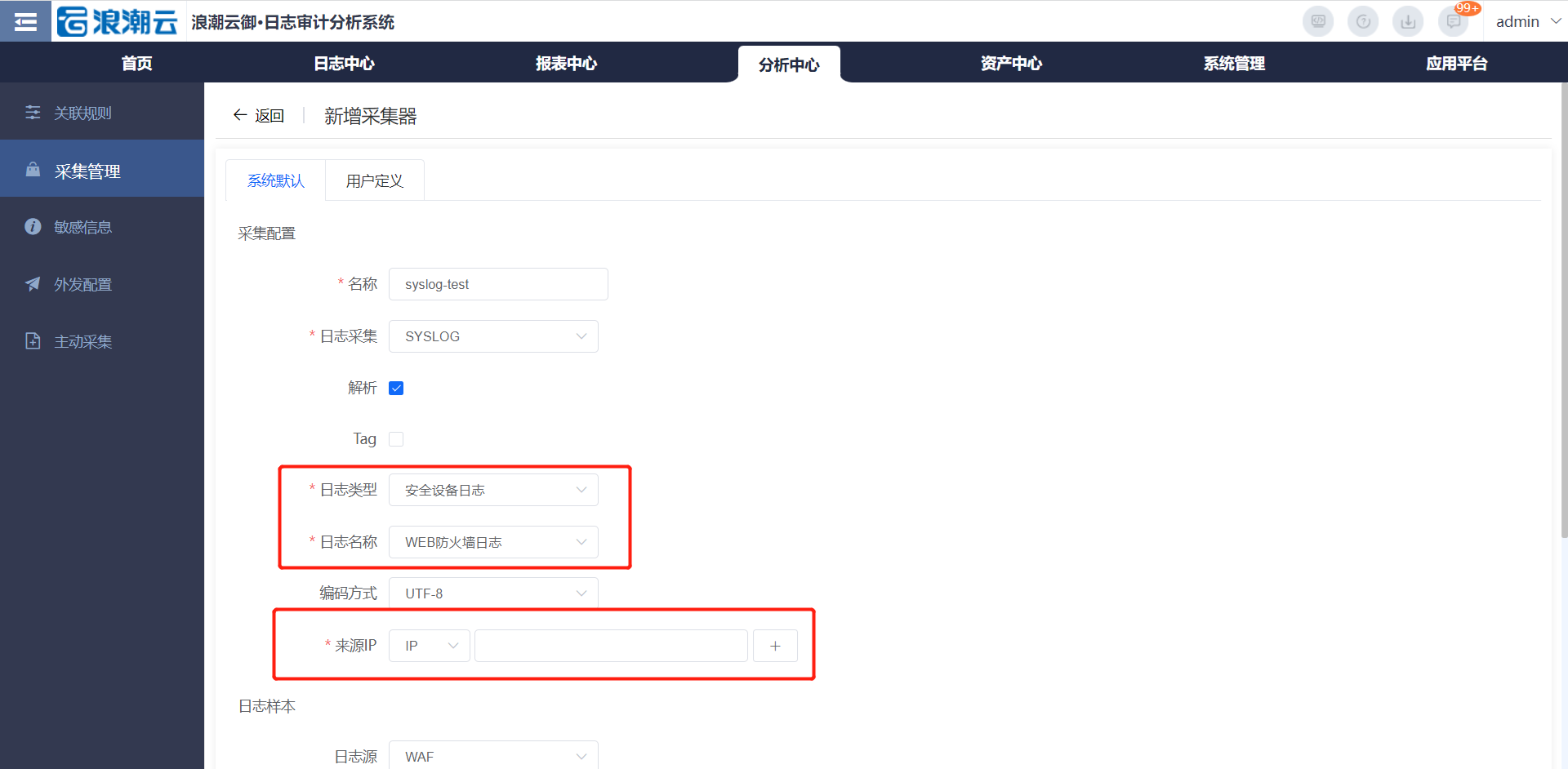实例管理
购买实例
租户通过本功能完成对服务实例的创建、维护和管理。
菜单路径
【产品与服务】→【安全(云御)】→【日志审计 LAS】→【服务列表】→点击【购买日志审计】

操作步骤
- 登录浪潮云服务控制台。
- 点击【产品与服务】→【安全(云御)】→【日志审计 LAS】→【服务列表】,进入实例操作界面。
- 点击“购买日志审计”,填写基本信息,产品选择“日志审计B型”。 如表 1所示。
| 属性 | 属性说明 |
|---|---|
| 服务名称 | 服务实例的名称。名称只能包含中文、数字、字母和"-",长度不超过 36。 |
| 计费模式 | 包年/包月:包年包月是预付费模式,按订单的购买周期计费,适用于可预估资源使用周期的场景。 |
| 区域 | 不同区域之间内网互不相通,请就近选择靠近您业务的区域,可减少网络延时,提高访问速度。 |
| 选择产品 | 选择已经定义好的产品 |
| 选择规格 | 选择对应产品下的规格 |
| 选择网络 | 选择已经定义好的网络 |
| 选择子网 | 选择已经定义好的网络对应的子网 |
| 选择安全组 | 选择已经定义好的安全组 |
| 时长 | 选择购买服务实例的时长 |
注:安全组需要放开的端口如下:
| 访问控制方向 | 协议 | 端口号 | 用途 |
|---|---|---|---|
| 入方向 | TCP | 443 | Web UI端口 |
| 入方向 | TCP | 6233 | SSH 访问 |
| 入方向 | TCP | 6378 | Agent上线 |
| 入方向 | Udp | 514 | Syslog上发 |
| 出方向 | TCP | any | TCP 协议运维 |
| 出方向 | UDP | any | 域名解析 |
- 确认无误后,点击“立即购买”,进入订单确认页, 支付成功后即完成一个日志审计实例的购买 。
- 点击“取消”按钮到实例列表界面,列表显示已经创建的实例以及实例信息。
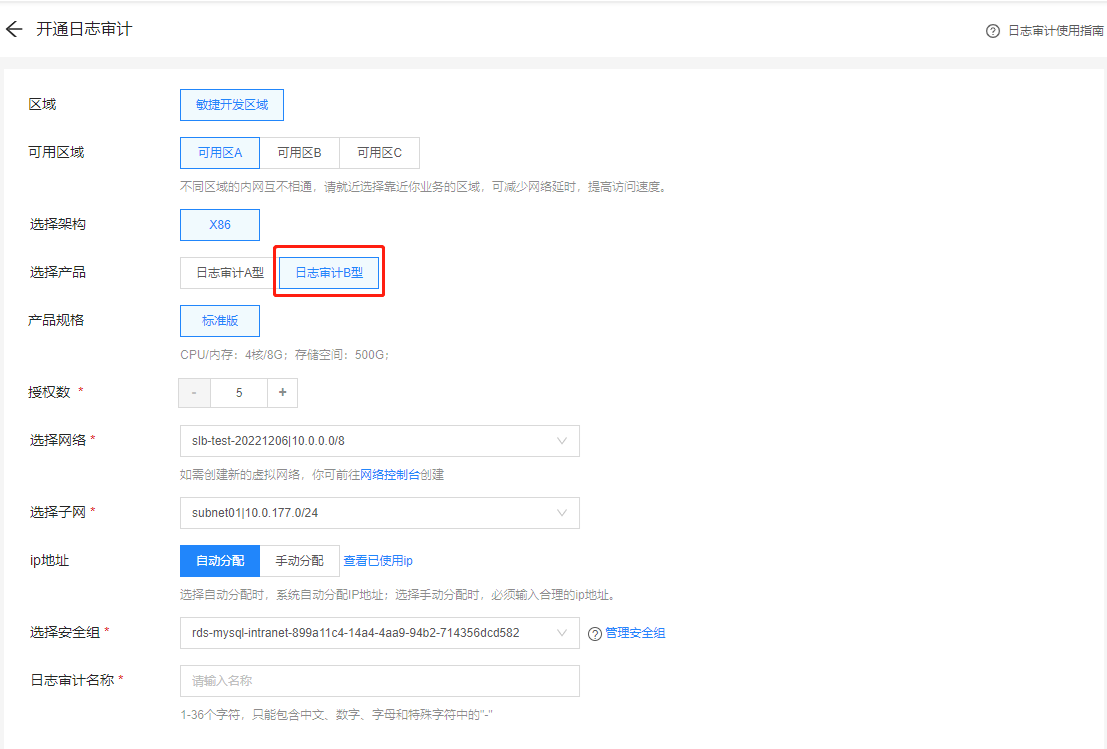
开机
操作步骤
- 登录浪潮云服务控制台。
- 点击【产品与服务】→【安全(云御)】→【日志审计 LAS】→【服务列表】,进入实例操作界面。
- 开启单个实例:勾选需要开机的实例,在列表顶部单击"开机",或在右侧操作栏中单击“更多”-“开机”。
- 开启多个实例:勾选所有需要开机的实例,在列表顶部单击"开机",即可批量开机。
关机
操作步骤
- 登录浪潮云服务控制台。
- 点击【产品与服务】→【安全(云御)】→【日志审计 LAS】→【服务列表】,进入实例操作界面。
- 关闭单个实例:勾选需要关机的实例,在列表顶部单击"关机",或在右侧操作栏中单击“更多”-“关机”。
- 关闭多个实例:勾选所有需要关机的实例,在列表顶部单击"关机",即可批量关机。
重启
操作步骤
- 登录浪潮云服务控制台。
- 点击【产品与服务】→【安全(云御)】→【日志审计 LAS】→【服务列表】,进入实例操作界面。
- 重启单个实例:勾选需要重启的实例,在列表顶部单击"重启",或在右侧操作栏中单击“更多”-“重启”。
- 重启多个实例:勾选所有需要重启的实例,在列表顶部单击"重启",即可批量重启。
弹性公网 Ip
操作步骤
- 登录浪潮云服务控制台。
- 点击【产品与服务】→【安全(云御)】→【日志审计 LAS】→【服务列表】,进入实例操作界面。
- 绑定eip:在实例列表右侧操作栏中,单击“更多”-“弹性公网IP”-"绑定"。
- 解绑eip:在实例列表右侧操作栏中,单击“更多”-“弹性公网IP”-"解绑"。
续费
操作步骤
- 登录浪潮云服务控制台。
- 点击【产品与服务】→【安全(云御)】→【日志审计 LAS】→【服务列表】,进入实例操作界面。
- 在需要续费的实例的操作栏中,点击“更多”选择“续费”,跳转到续费订单界面。
- 选择续费的时长,点击“去支付”。
- 支付成功,完成续费。
管理实例
操作步骤
- 登录浪潮云服务控制台。
- 点击【产品与服务】→【安全(云御)】→【日志审计 LAS】→【服务列表】,进入实例操作界面。
- 管理单个实例:在右侧操作栏中,单击“管理”,即可登录到实例管理界面进行操作。
实例详情
操作步骤
- 登录浪潮云服务控制台。
- 点击【产品与服务】→【安全(云御)】→【日志审计 LAS】→【服务列表】,进入实例操作界面。
- 点击需要查看详情的实例 ID 进入 。详情中的基本操作如表 2所示
表 2 基本操作
| 操作名称 | 操作 | 详解 |
|---|---|---|
| 虚拟网络 | 点击“刷新” | 刷新虚拟网络名称 |
| 子网 | 点击“刷新” | 刷新子网名称 |
| 安全组 | 点击“刷新” | 刷新安全组名称 |
搜索实例
操作步骤
- 登录浪潮云服务控制台
- 点击【产品与服务】→【安全(云御)】→【日志审计 LAS】→【服务列表】,进入实例操作界面。
- 在上方的搜索框中输入要搜索的实例的名称、ID 或内网 IP,点击“搜索”按钮
系统登录
产品单点登录
具有 admin 权限的云平台用户,可通过实例的单点登录功能登录网页防篡改系统,登录后创建资产、用户和控制策略,操作步骤如下: 1)登录控制台。 2)点击 产品与服务 → 安全(云御) → 网页防篡改 → 服务列表,进入实例操作界面。 3)管理单个实例:在右侧操作栏中,单击"管理",即可登录到实例管理界面进行操作。

通过 ip 登录
浪潮云御日志审计分析系统(以下简称:“日志审计”)采用B/S架构管理,使用浏览器访问https://[IP]即可登录系统界面,系统默认账号/密码:admin/ Admin@Cloud!@#,登录界面如图所示:
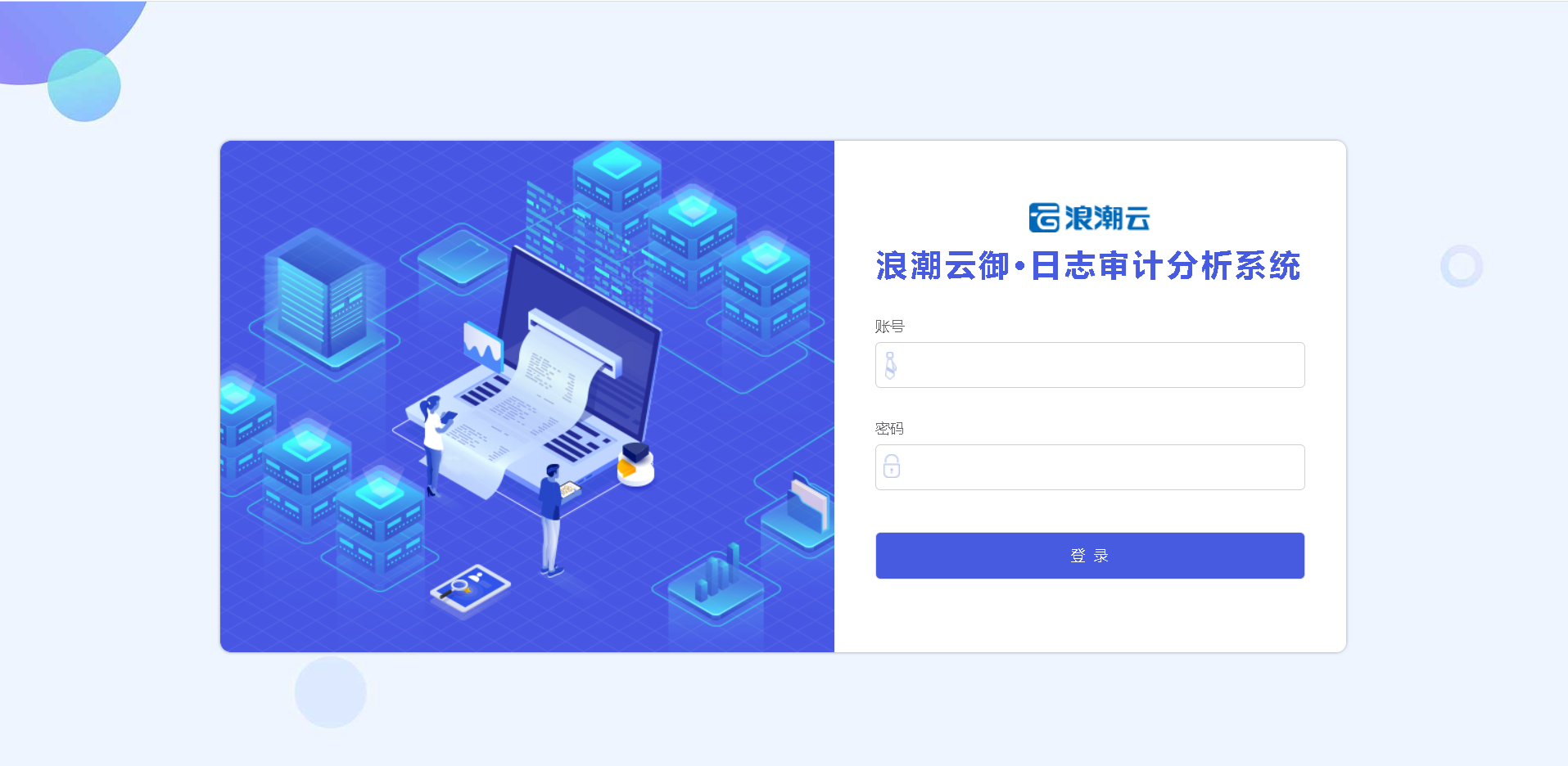
日志采集
日志采集流程主要为以下两个步骤:
添加日志源;
日志采集agent插件安装并启动
生成WEB证书
点击【系统管理】-【系统配置】-【WEB证书】生成WEB证书

Windows 添加日志采集
新增采集代理
1)点击【分析中心】-【采集配置】-【采集代理】新增采集代理配置
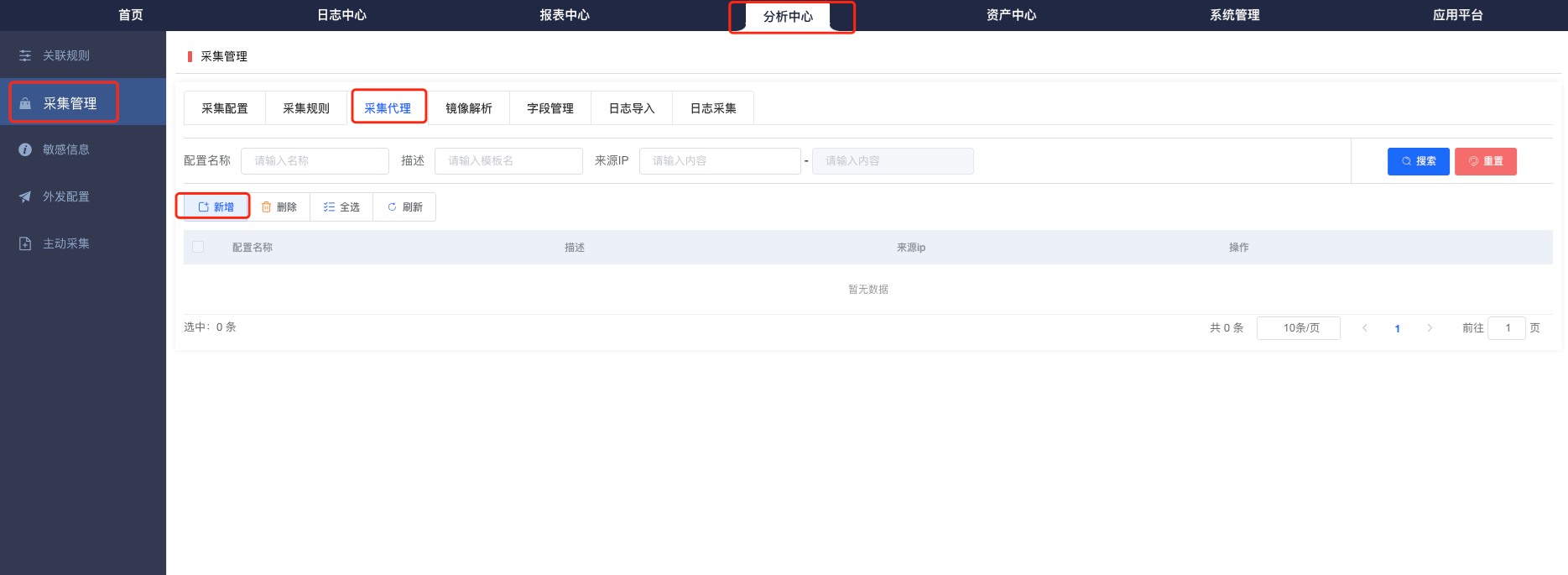
2)添加日志采集代理名称和日志的来源ip
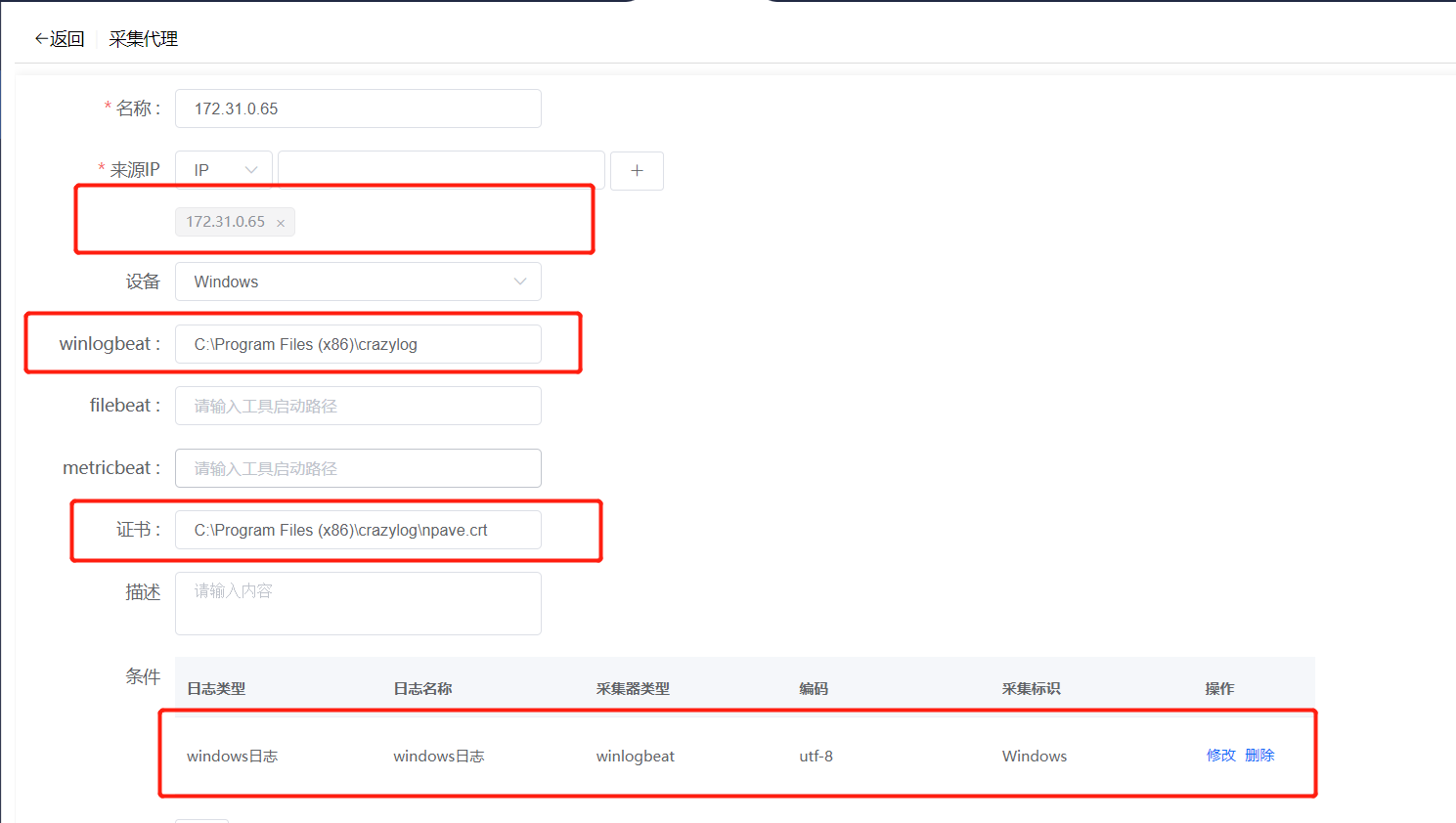
配置日志源信息
1)根据需要采集的日志信息选择对应的windows 日志类型与名称;最后将采集信息同步到采集配置并保存。
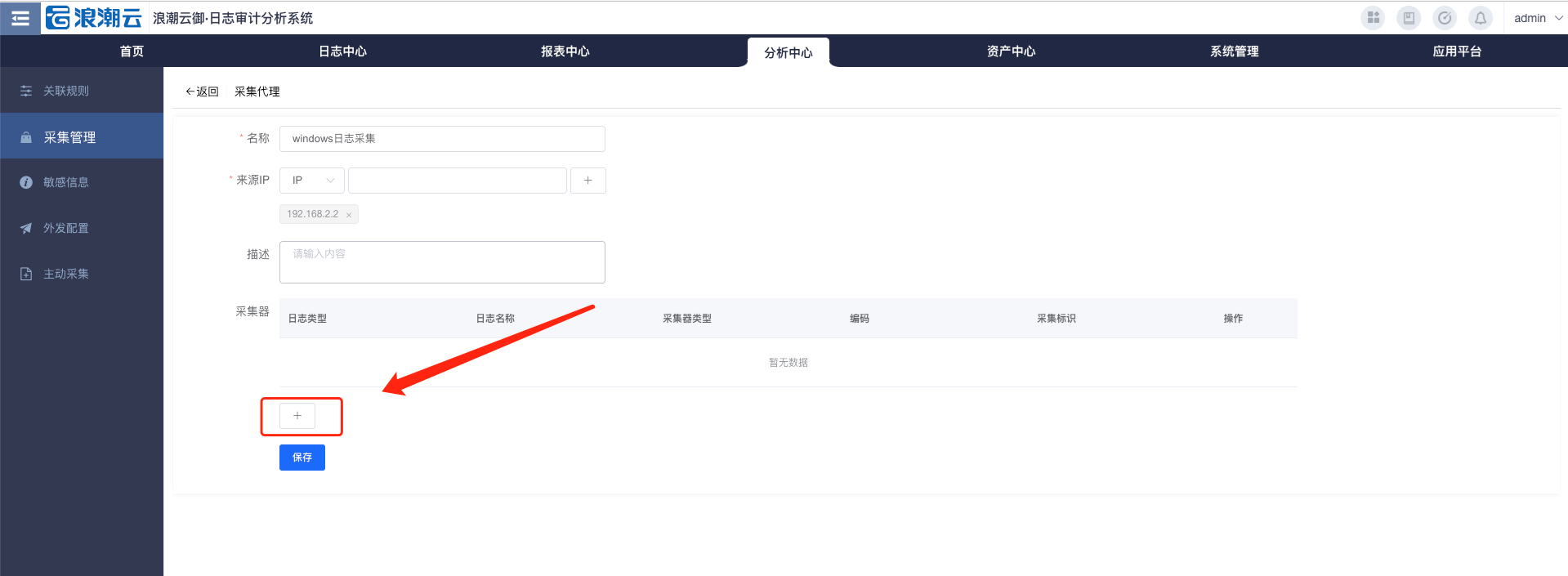
勾选“同步采集配置”会自动将配置同步到采集器配置中
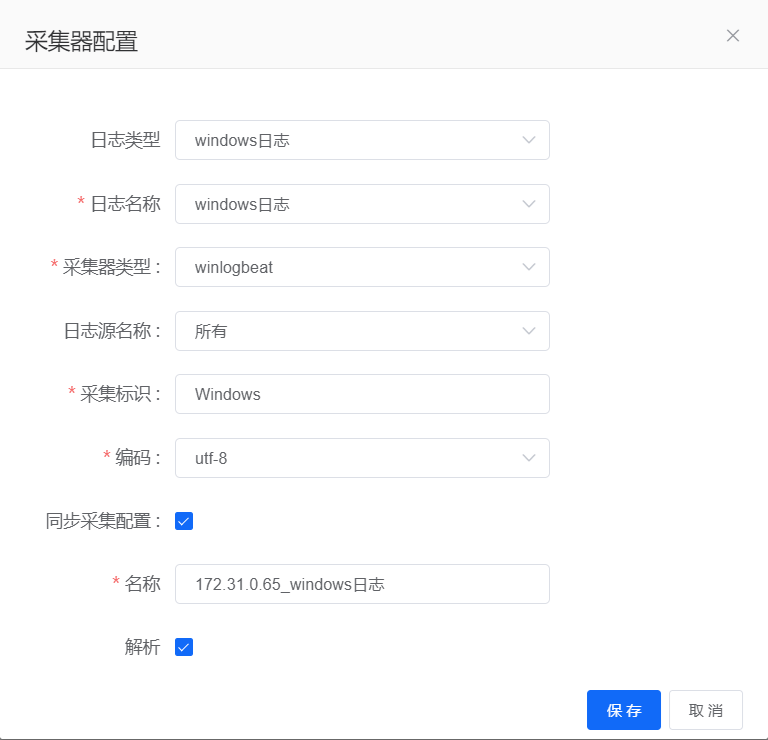
2)采集代理配置完成
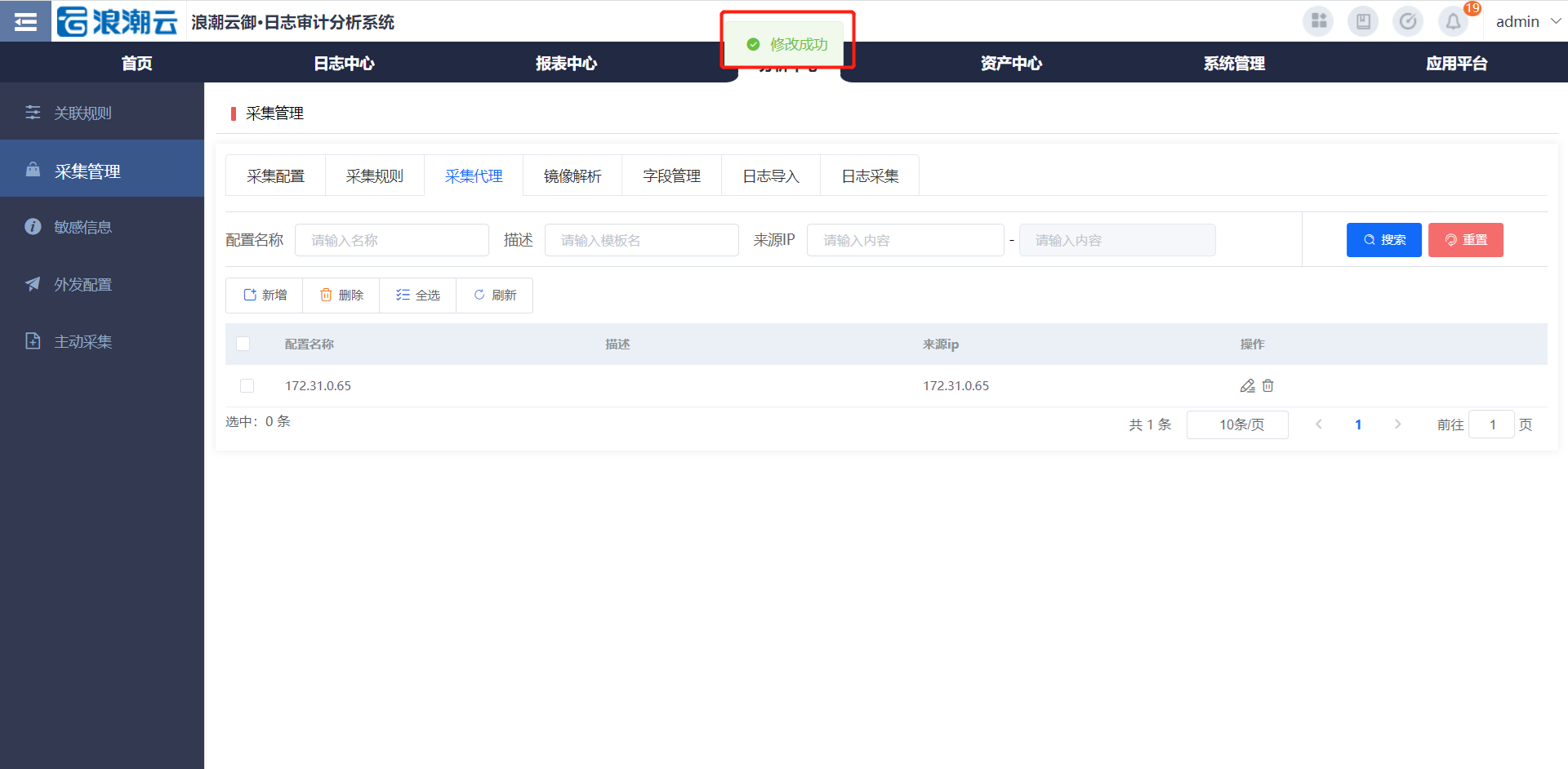
新增采集器
1)点击【分析中心】-【采集配置】-【采集配置】添加采集器(采集代理配置中勾选“同步采集配置”会自动将配置同步到采集器中)
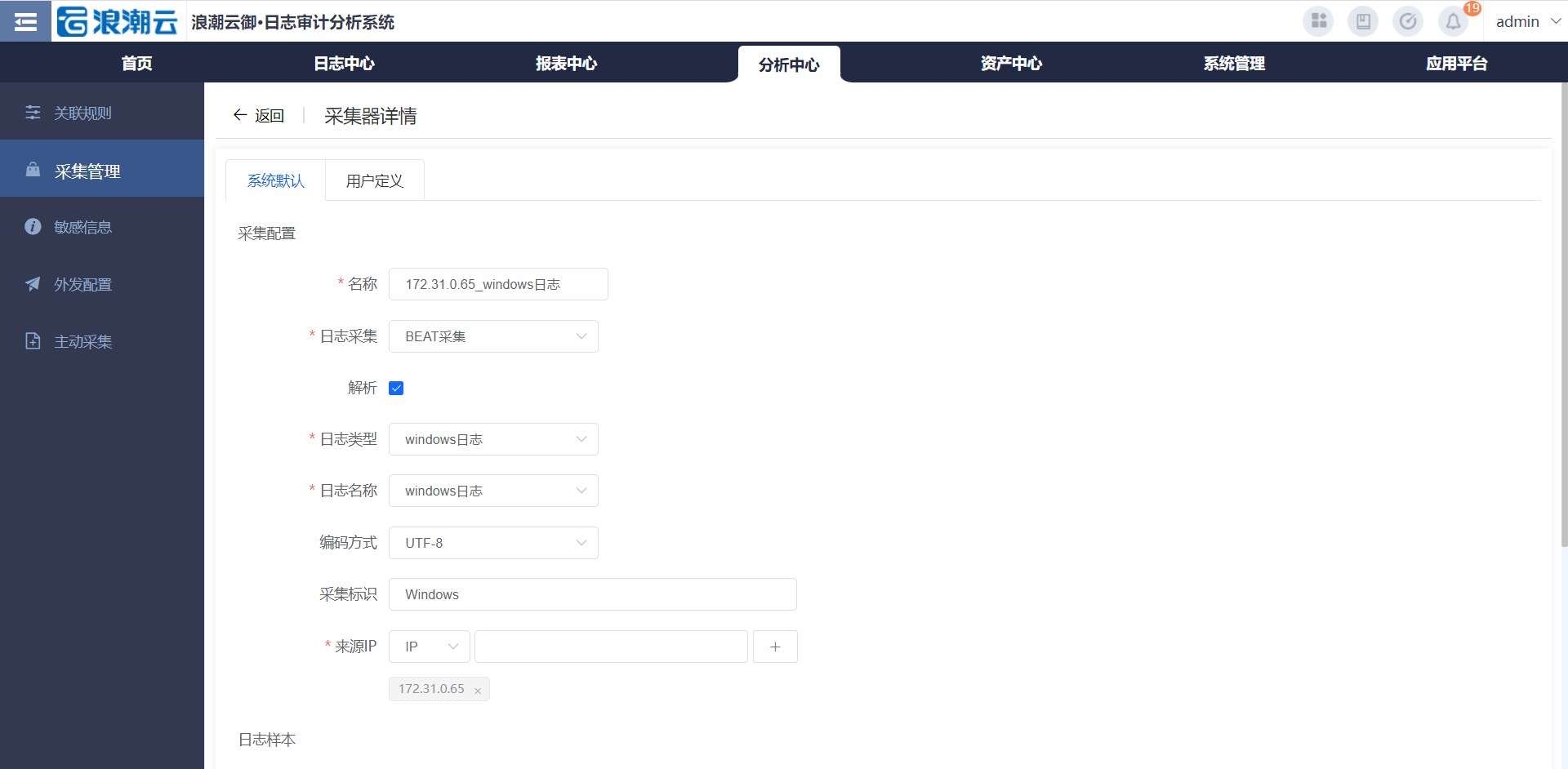
Linux 添加日志采集
新增采集代理
1)点击【分析中心】-【采集配置】-【采集代理】新增采集代理配置
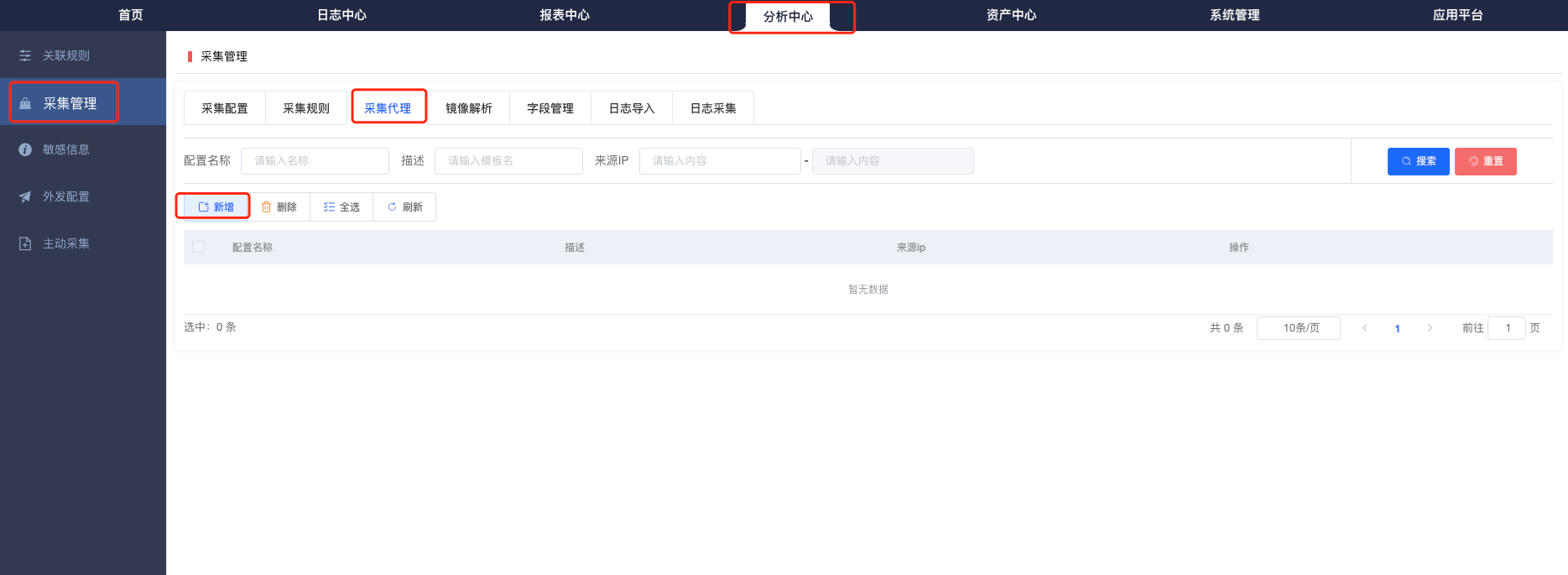
2)添加日志采集代理名称和日志的来源ip

配置日志源信息
1)根据需要采集的日志信息选择对应的Linux日志类型、日志名称和日志路径;最后将采集信息同步到采集配置并保存。
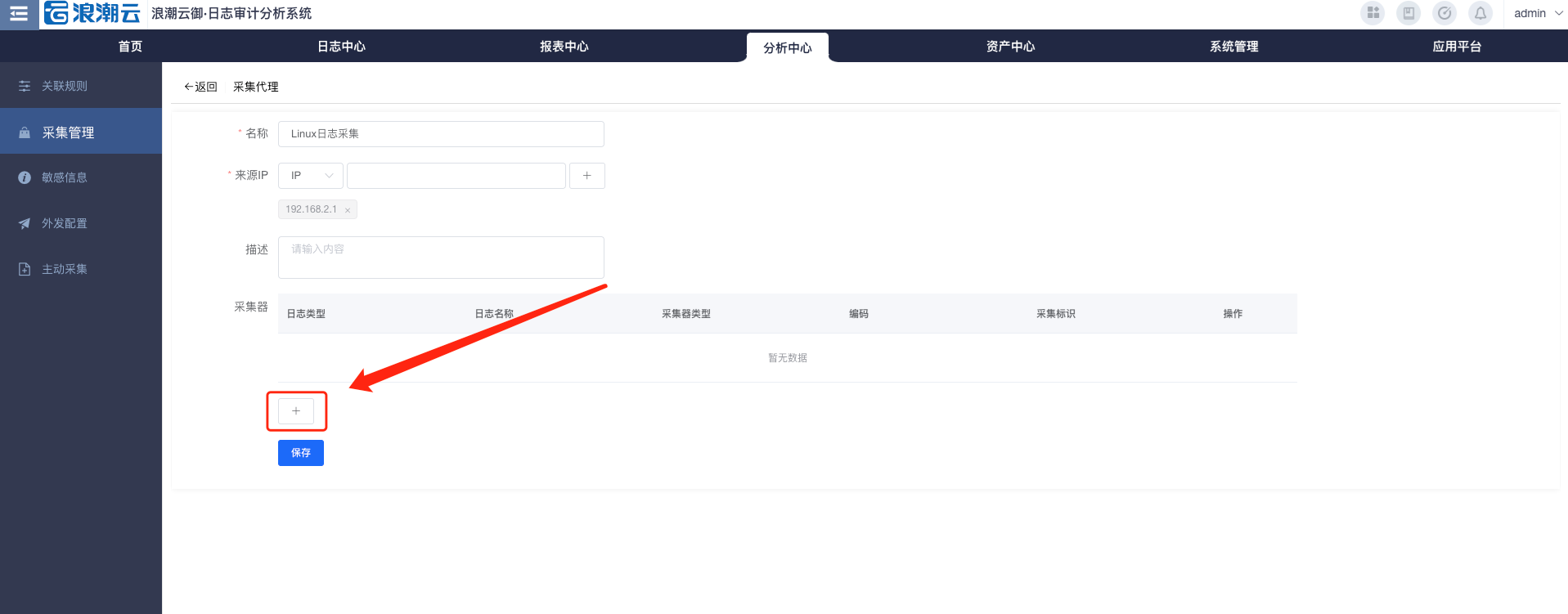
勾选“同步采集配置”会自动将配置同步到采集器配置中
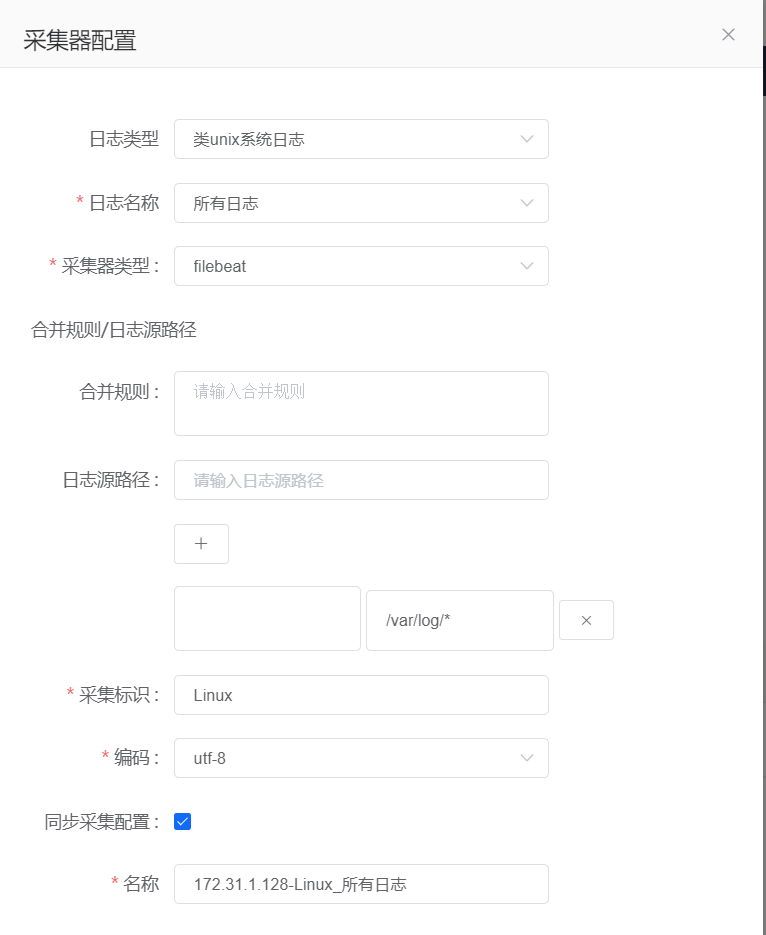
2)采集代理配置完成
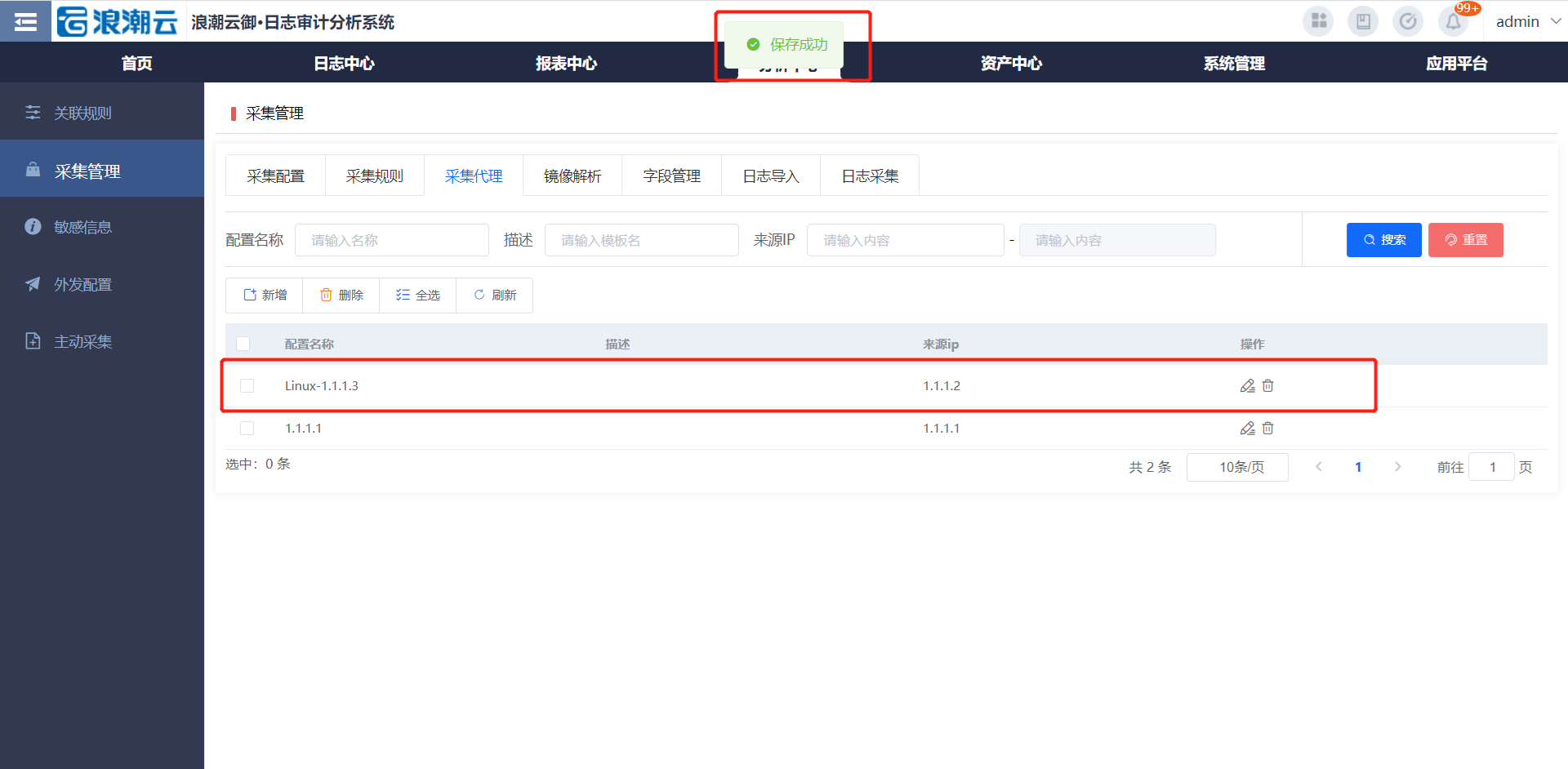
新增采集器
1)点击【分析中心】-【采集配置】-【采集配置】添加采集器(采集代理配置中勾选“同步采集配置”会自动将配置同步到采集器中)
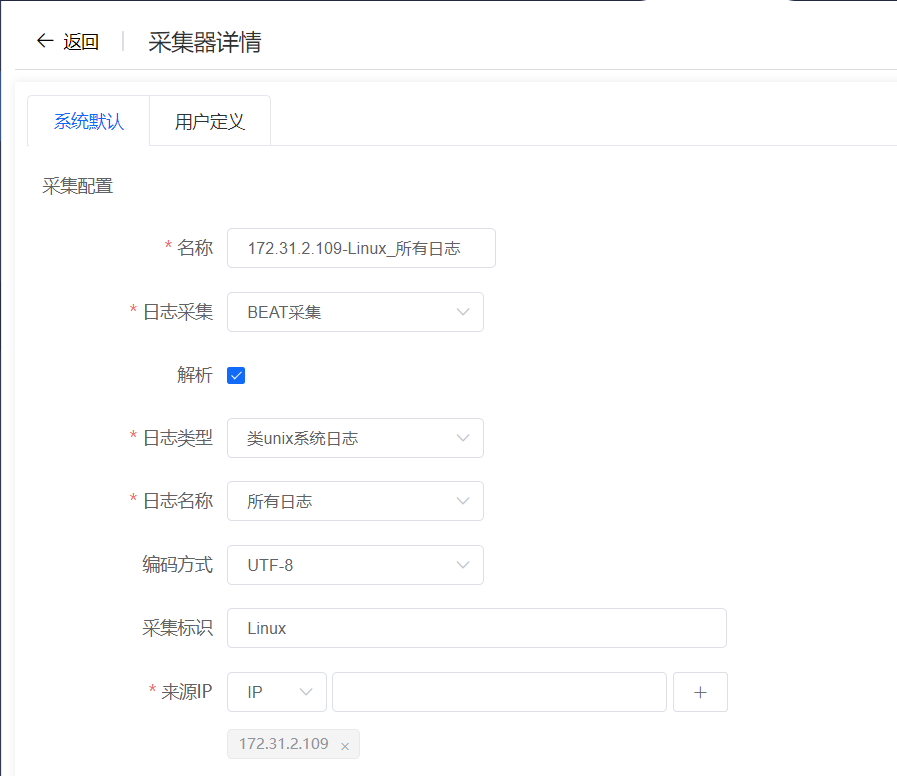
安装 Agent
下载 Agent
根据服务器类型选择对应的安装包,管理员登录后点击右上角【帮助】按钮可以下载采集插件,如图所示:
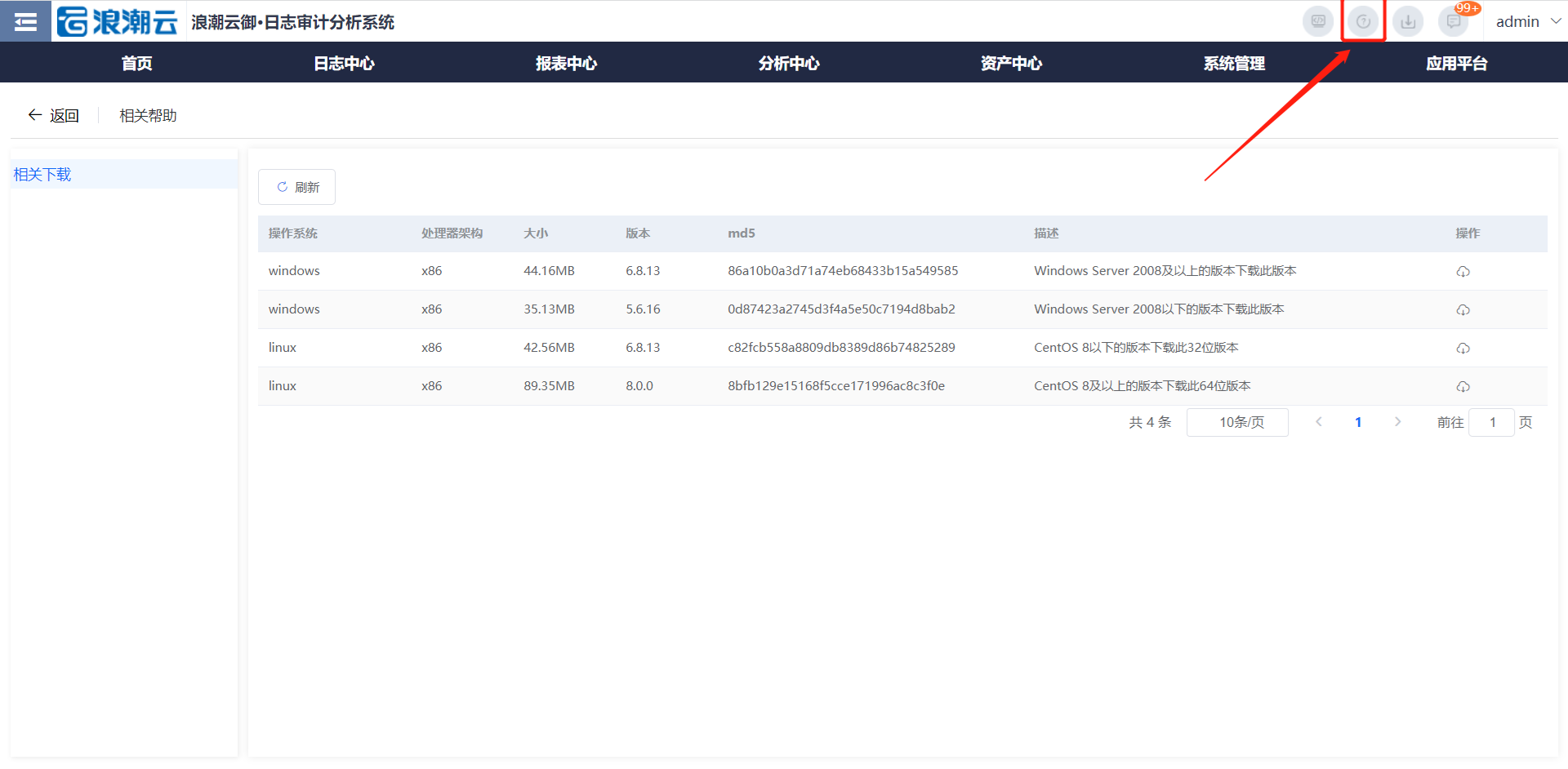
Windows Agent安装
1)将windows工具上传到服务器,双击运行安装程序,根据提示完成安装
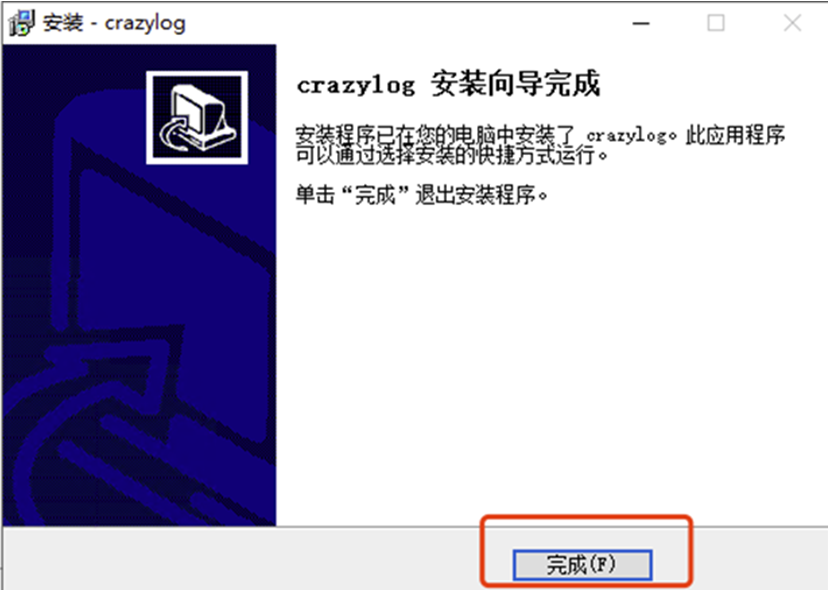
2)最终出现安全完成页面即可。安装完成后点击crazylog程序启动客户端

3)在客户端中填写日志审计IP,点击【确定】启动
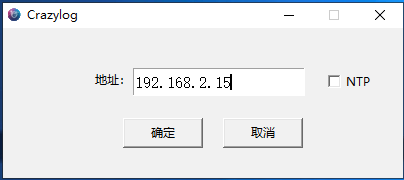

4)当提示启动成功说明配置无误,采集windows日志成功
Linux Agent安装
1)将linux-crazylog工具上传到服务器并解压,解压完成后进入解压目录;命令如下: tar-zxvf crazylog_for_beat-6.8.13-linux-x86.tar.gz 2)解压后文件如图所示:

3)进入crazylog插件目录下,启动插件; cd crazylog_for_beat-6.8.13-linux-x86 ./crazylog 日志审计IP &(如./crazylog 192.168.2.15 &)

4)当提示启动成功说明配置无误,采集linux文本日志成功
日志查询
检索日志
点击【日志中心】,可以通过告警日志、系统日志、查询任务、全文检索查询日志,检索日志每检索一次会添加一个查询任务,可以通过这个查询任务看到检索的情况。
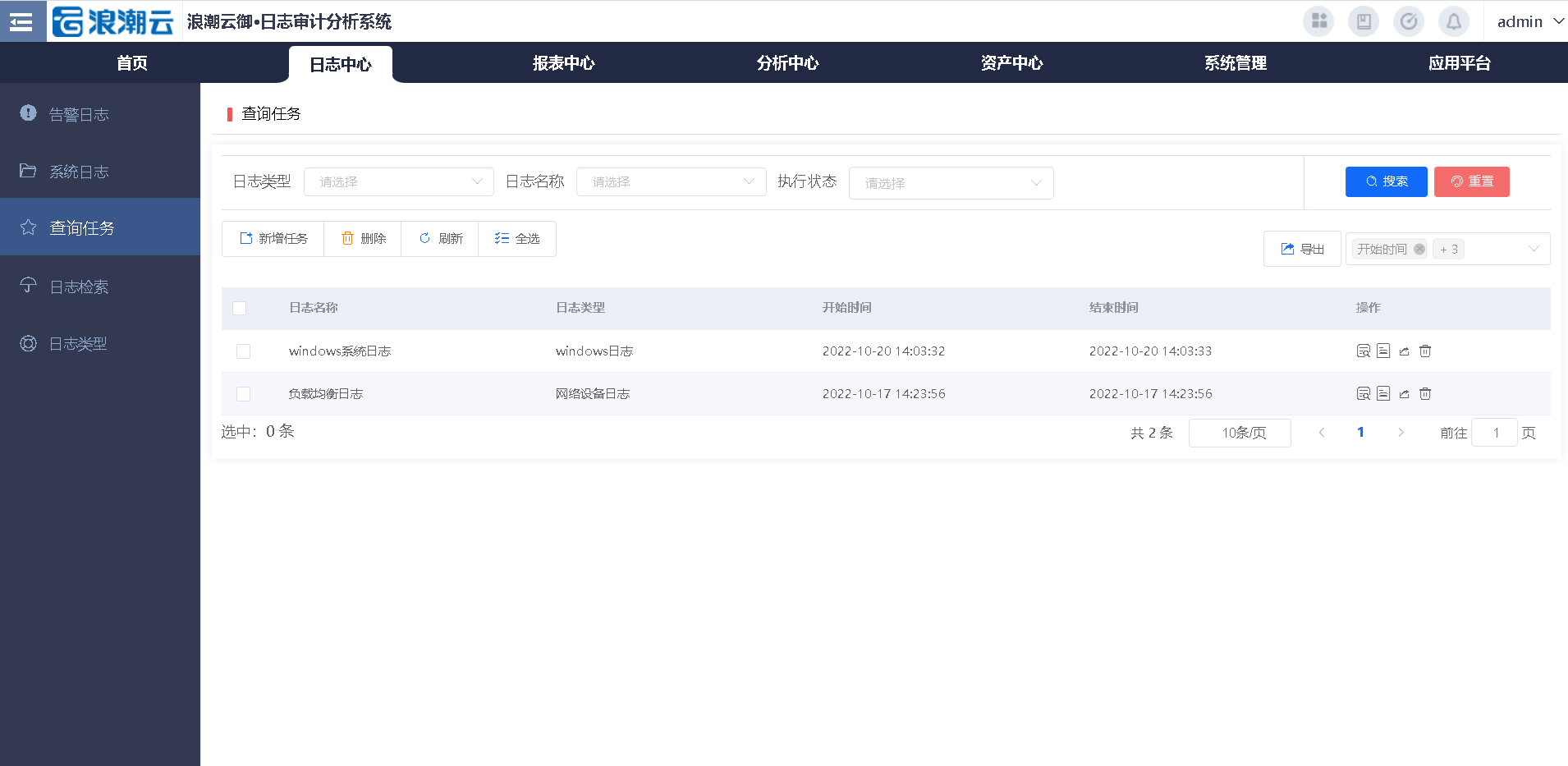
按日志类型查询
点击【日志中心】-【日志类型】,选择要查询的日志类型

选择要查询的日志类型、时间、关键字等信息后点击右侧查询按钮,即可查询

按告警日志查询
点击【日志中心】-【告警日志】,选择需要查询的日志,可根据时间、规则名称、告警等级等条件查询,点击右侧搜索按钮查询
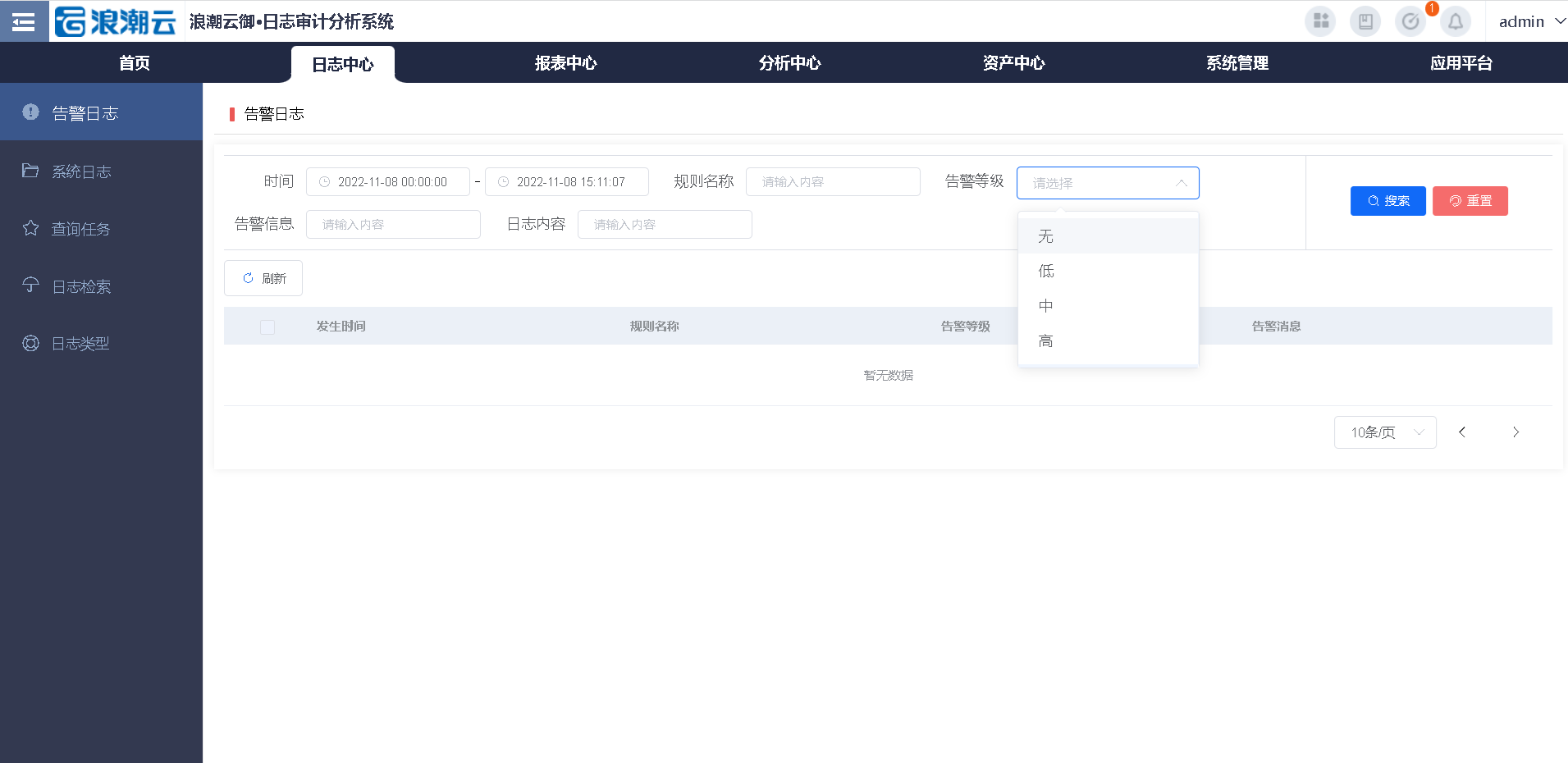
Agent卸载
Windows Agent卸载
1)先退出crazylog程序客户端,退出密码safetybase
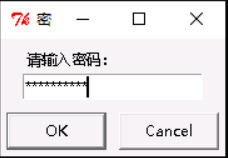
2)找到安装目录,双击unins000.exe,输入卸载密码safetybase

3)卸载完成
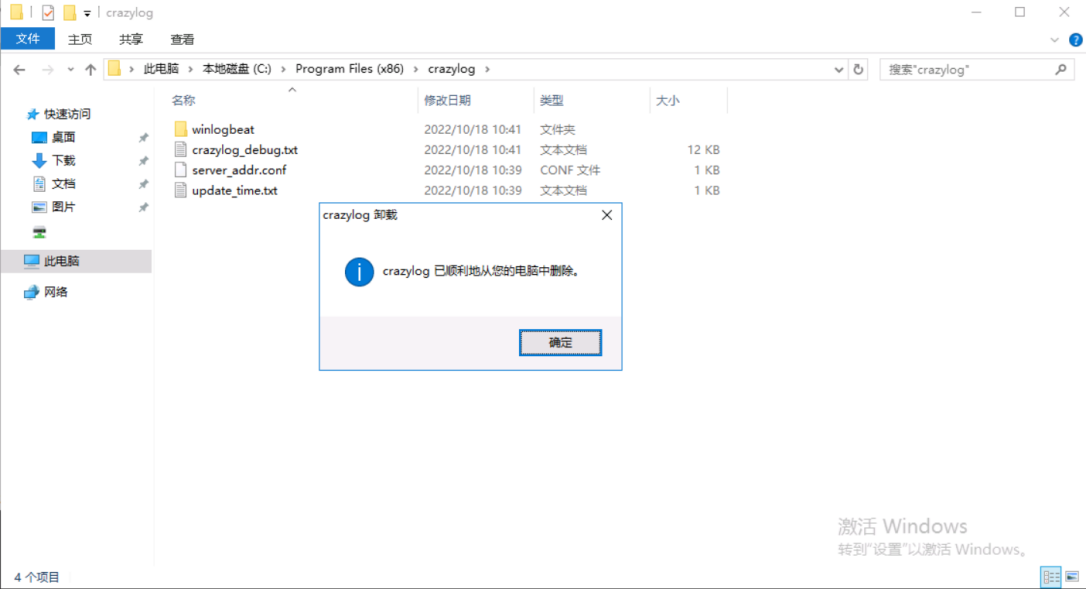
Linux Agent卸载
1)删除安装文件

syslog 日志采集
1)网络或安全设备配置syslog外发到日志审计 2) 点击【分析中心】-【采集管理】-【采集配置】添加syslog采集,选择所需采集的日志类型和IP地址